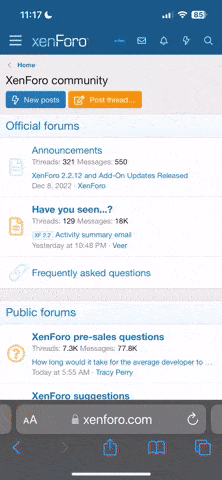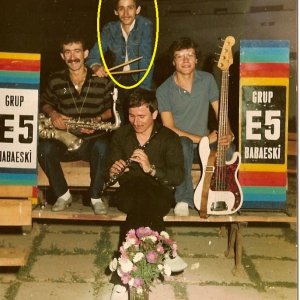- Katılım
- 9 Nis 2005
- Mesajlar
- 1
- Tepkime puanı
- 7
- Puanları
- 0
Stil Dosya Formatına göre Stil Dosya Formatı Ayarlarının (PARAMETRE) Özel Parametre Ayarları Haline Getirilmesi
Ritm Dosya Formatı (SFF), Yamaha’nın otomatik eşlik etme (Stil çalma) özelliğinin tamamını bütün hale getirilmiş tek bir format içinde birleştirir. Stil Yaratıcısını (Style Creator) kullanarak SFF formatının gücünden yararlanabilirsiniz ve kendi Stilleri özgürce yaratabilirsiniz.
Soldaki şemada Stilin çalındığı süreç gösterilmektedir (Ritimli şarkılara uygun değildir). Bu parametreler Stil Yaratıcısı (Style Creator) özelliğiyle ayarlanabilir.
• Kaynak Model
Seçilen özel kaynak notaya ve akor türüne bağlı olarak, çalınan Stil notaları için çeşitli olasılıklar söz konusudur. Stil verileri performansınız esnasında yaptığınız akor değişikliklerine bağlı olarak uygun şekilde dönüştürülür. This basic Style data that you create with Stil Yaratıcısıyla (Style Creator) oluşturduğunuz bu temel Stil verileri “Kaynak Modeli” olarak ifade edilmektedir
• Nota Aktarma
Bu parametre grubunda akor değişikliklerine karşılık olarak Kaynak Modelin nasıl dönüştürüleceğini belirleyen iki parametre bulunmaktadır.
• Diğer Ayarlar
Bu grubun parametrelerini kullanarak, çalınan Stilin çaldığınız akorlara nasıl karşılık vereceğini hassas ayarlayabilirsiniz. Örneğin, Nota Limit parametresi sizin perdeyi bir otantik aralığa getirerek Stilin Seslerini mümkün olduğu kadar gerçekçi çıkartmanızı ve asıl enstrümanın doğal aralığı dışında hiçbir notanın çalınmadığından emin olmanızı sağlar (örneğin bir piccolo sound’unun çok düşük notaları).
Buradaki açıklamalar, “Stilleri Düzenlemek için Temel İşlemler” bölümünün 4. Maddesindeki PARAMETRE sekmesini seçtiğiniz zaman uygulanır.
1 Düzenleme menüsünü seçmek için [A]/ düğmesine basın.
Stil Dosya Formatı verilerinin düzenlenmesi yalnızca dosya dönüşümüyle ilgilidir. Ritim kanallarının düzenlenmesinin hiçbir etkisi yoktur.
2 Düzenleyeceğiniz kanalı seçmek için [1▲▼]/[2▲▼] (KANAL) düğmelerini kullanın.
Seçilen kanal ekranın sol üst köşesinde gösterilmektedir.
3 Verileri düzenlemek için [3▲▼]–[8▲▼] düğmelerini kullanın.
Düzenlenebilen parametrelerle ilgili ayrıntılı bilgi için, aşağıya bakın.
4 Verilerinizi kaydetmek üzere Stil Seçme ekranını çağırmak için (KAYDET) düğmesine basın.
Stil Seçme ekranındaki verileri kaydedin (Sayfa 67).
■ PLAY ROOT/CHORD (ÇALMA KAYNAĞI/AKORU)
Bu ayarlar kaynak modelin orijinal tuşunu (yani modeli çaldığınız zaman kullandığınız tuş) belirler. Önceden ayarlanan veride bulunan Kaynak Kökeni ve Akor ne olursa olsun, varsayılan önceden ayarlanan veriler silindiğinde CM7 ayarı (“C” Çalma Kaynağı ve “M7” Akor Türüyle) otomatik olarak seçilir. Kaynak Kökü veya Akoru varsayılan CM7’den başka bir akor’a dönüştürdüğünüzde, aynı zamanda akor notaları ve tavsiye edilen notalar da yeni seçilen akor türüne bağlı olarak değişecektir.
Çalma Kaynağı C olduğunda:
C = Akor notaları C, R = Tavsiye edilen notalar
■ NTR (Nota Aktarma Kuralı)
Bu özellik, akor değişikliklerine karşılık olarak Kaynak Modelden dönüştürüldüğünde akor’daki kaynak notanın göreli pozisyonunu belirler.
ROOT TRANS
(KAYNAK AKTARMA)
(Kaynak Aktarma)
Kaynak nota aktarıldığında, notalar arasındaki perde ilişkisi muhafaza edilir. Örneğin, Do tuşundaki C3, E3 ve G3 notaları Fa’ya aktarıldığı zaman, F3, A3 ve C4 olur. Bu ayarı içinde melodi çizgileri olan kanallar için kullanın.
Bir Do majör akor’u Bir Fa majör
çaldığınız zaman akor’u çaldı-
ğınız zaman
ROOT FIXED
(SABİT KAYNAK)
Nota önceki nota aralığına mümkün olduğu kadar yakın tutulur. Örneğin, Do tuşundaki C3, E3 ve G3 notaları Fa’ya aktarıldığı zaman, C3, F3 ve A3 olur. Bu ayarı içinde akor bölümleri olan kanallar için kullanın.
Bir Do majör akor’u Bir Fa majör
çaldığınız zaman akor’u çaldı-
ğınız zaman
DİKKAT
Eğer kaydetme işlemi uygulamadan başka bir Stile geçerseniz veya cihazı güç düğmesinden kapatırsanız, düzenlenen Stil silinecektir.
Stilinizi Belli Bir Akor İle Duyma
Normalde Stil Yaratıcısında (Style Creator) Kaynak Modeliyle orijinal süreç içi Stilinizi duyabilirsiniz. Bununla birlikte, belli bir akor ve kaynakla çaldığını duymanın bir yolu bulunmaktadır. Bunu yapmak için, NTR’yi “Sabit Kaynağa (Root Fixed)”, NTT’yi “Bypass”a, NTT BASS’ı “KAPALI” konumuna ayarlayın, daha sonra ekranda görünen “Çalma Kaynağı (Play Root)” ve “Çalma Akordu (Play Chord)” parametrelerini istediğiniz ayarlara değiştirin.
■ NTT (Nota Aktarma Tablosu)
Kaynak model için notta aktarma tablosu ayarlar.
BYPASS
NTR, SABİT KAYNAK (ROOT FIXED) konumuna ayarlandığında, kullanılan aktarma tablosu herhangi bir nota dönüşümü yapmaz. NTR, KAYNAK AKTARMA (ROOT TRANS) konumuna ayarlandığında, kullanılan tablo yalnızca kaynak notayı dönüştürür.
MELODİ
Melodi hattı aktarması için uygundur. Bu özelliği Melodi 1 ve Melodi 2 gibi melodi kanalları için kullanın.
CHORD
Akor aktarması için uygundur. Bu özelliği özellikle içinde piyano veya gitara benzer akor bölümleri olduğu zaman, Akor 1 ve Akor 2 kanalları için kullanın.
MELODİK MİNÖR
Çalınan akor majörden minöre geçtiği zaman, bu tablo skaladaki üçüncü aralığı yarım ton düşürür. Akor minörden majöre geçtiği zaman, minör üçüncü aralık yarım ton yükseltilir. Diğer notalar değiştirilmez. Bu özelliği Girişler (Intro) ve Sonlandırmalar (Ending) gibi yalnızca majör veya minör akorlara cevap veren Bölümlerin melodi kanalları için kullanın.
5. MELODİK MİNÖR
Yukarıdaki Melodik Minör aktarımına ilave olarak, arttırılan ve azaltılan akorlar Kaynak Modelinin 5. notasını etkiler.
ARMONİK
MİNÖR
Çalınan akor majörden minör akor’a geçtiği zaman, bu tablo skaladaki üçüncü ve altıncı aralıkları yarım ton düşürür. Akor minörden majör akor’a geçtiği zaman, minör üçüncü ve düz altıncı aralık yarım ton yükseltilir. Diğer notalar değiştirilmez. Bu özelliği Girişler (Intro) ve Sonlandırmalar (Ending) gibi yalnızca majör veya minör akorlara cevap veren Bölümlerin akor kanalları için kullanın.
5. ARMONİK
MİNÖR Yukarıdaki Armonik Minör aktarımına ilave olarak, arttırılan ve azaltılan akorlar Kaynak Modelinin 5. notasını etkiler.
NATÜREL MİNÖR
Çalınan akor majörden minör akor’a geçtiği zaman, bu tablo skaladaki üçüncü, altıncı ve yedinci aralıkları yarım ton düşürür. Akor minörden majör akor’a geçtiği zaman, minör üçüncü, düz altıncı ve düz yedinci aralıklar yarım ton yükseltilir. Diğer notalar değiştirilmez. Bu özelliği Girişler (Intro) ve Sonlandırmalar (Ending) gibi yalnızca majör veya minör akor’lara cevap veren Bölümlerin akor kanalları için kullanın.
5. NATÜREL MİNÖR
Yukarıdaki Natürel Minör aktarımına ilave olarak, arttırılan ve azaltılan akorlar Kaynak Modelinin 5. notasını etkiler.
DORIAN
Çalınan akor majörden minör akorda geçtiği zaman, bu tablo skaladaki üçüncü ve yedinci aralıkları yarım ton düşürür. Akor minörden majör akor’a geçtiği zaman, minör üçüncü ve düz yedinci aralıklar yarım ton yükseltilir. Diğer notalar değiştirilmez. Bu özelliği Girişler (Intro) ve Sonlandırmalar (Ending) gibi yalnızca majör veya minör akorlara cevap veren Bölümlerin akor kanalları için kullanın.
DORIAN 5th
Yukarıdaki Dorian aktarımına ilave olarak, arttırılan ve azaltılan akorlar Kaynak Modelinin 5. notasını etkiler.
■ NTT BAS AÇIK/KAPALI
Bas üstü akor cihaz tarafından tanındığı zaman, NTT Basın Açık konuma ayarlandığı kanallar çalacaktır.
■ YÜKSEK TUŞ (HIGH KEY)
Akor kaynak değişikliği için nota aktarımının en yüksek tuşudur (üst oktav limiti). En yüksek tuştan daha yüksek olması hesaplanan notalar sonraki en düşük oktava kadar aşağı doğru aktarılır. Bu ayar yalnızca NTR parametresi “Kaynak Aktarma (Root Trans)” konumuna ayarlandığı zaman mevcuttur.
Örnek — En yüksek tuş Fa olduğu zaman.
Kaynak değişiklikleri CM C#M . . . FM F#M . . .
Çalınan notalar C3-E3-G3 C#3-F3-G#3 F3-A3-C4 F#2-A#2-C#3
■ NOTA LİMİTİ (NOTE LIMIT)
Stil kanallarına kaydedilen sesler için nota aralığını (en yüksek ve en düşük notalar) ayarlar. Bu aralığı doğru ayarlayarak seslerin mümkün olduğu kadar gerçekçi çıkmasını sağlayabilirsiniz. Başka bir ifadeyle, doğal aralığın dışındaki notalar duyulmaz (örneğin yüksek bas sound’ları veya alçak piccolo sound’ları). Duyulan gerçek notalar otomatik olarak ayarlanan aralığa dönüşür.
Örnek — En düşük nota C3, en yüksek nota D4 olduğu zaman.
Kaynak değişiklikleri CM C#M . . . FM . . .
Çalınan notalar E3-G3-C4 F#3-G#3-C#4 F3-A3-C4
■ RTR (Retrigger (Başlatma) Kuralı)
Bu ayarlar notaları ses çıkarmayı durdurup durdurmadıklarını bu bunların akor değişikliklerine karşılık olarak perdeyi nasıl değiştirdiklerini belirler.
DURDURMA (STOP)
Notalar ses çıkarmayı durdurur.
PERDE DEĞİŞTİRME (PITCH SHIFT)
Notanın perdesi, yeni akordun türüne uygun yeni bir vuruş yapmadan değişecektir.
KAYNAĞA GÖRE PERDE DEĞİŞTİRME (PITCH SHIFT TO
ROOT) Notanın perdesi, yeni akor’un kaynağına uygun yeni bir vuruş yapmadan değişecektir.
YENİDEN BAŞLATMA (RETRIGGER) Nota, sonraki akor’a karşılık gelen yeni bir perdede yeni bir vuruşla yeniden başlatılır.
KAYNAK İÇİN YENİDEN BAŞLATMA (RETRIGGER TO
ROOT) Nota, sonraki akor’un kaynak notasında yeni bir vuruşla yeniden başlatılır. Bununla birlikte, yeni notanın oktavı aynı kalır.
Ritm Dosya Formatı (SFF), Yamaha’nın otomatik eşlik etme (Stil çalma) özelliğinin tamamını bütün hale getirilmiş tek bir format içinde birleştirir. Stil Yaratıcısını (Style Creator) kullanarak SFF formatının gücünden yararlanabilirsiniz ve kendi Stilleri özgürce yaratabilirsiniz.
Soldaki şemada Stilin çalındığı süreç gösterilmektedir (Ritimli şarkılara uygun değildir). Bu parametreler Stil Yaratıcısı (Style Creator) özelliğiyle ayarlanabilir.
• Kaynak Model
Seçilen özel kaynak notaya ve akor türüne bağlı olarak, çalınan Stil notaları için çeşitli olasılıklar söz konusudur. Stil verileri performansınız esnasında yaptığınız akor değişikliklerine bağlı olarak uygun şekilde dönüştürülür. This basic Style data that you create with Stil Yaratıcısıyla (Style Creator) oluşturduğunuz bu temel Stil verileri “Kaynak Modeli” olarak ifade edilmektedir
• Nota Aktarma
Bu parametre grubunda akor değişikliklerine karşılık olarak Kaynak Modelin nasıl dönüştürüleceğini belirleyen iki parametre bulunmaktadır.
• Diğer Ayarlar
Bu grubun parametrelerini kullanarak, çalınan Stilin çaldığınız akorlara nasıl karşılık vereceğini hassas ayarlayabilirsiniz. Örneğin, Nota Limit parametresi sizin perdeyi bir otantik aralığa getirerek Stilin Seslerini mümkün olduğu kadar gerçekçi çıkartmanızı ve asıl enstrümanın doğal aralığı dışında hiçbir notanın çalınmadığından emin olmanızı sağlar (örneğin bir piccolo sound’unun çok düşük notaları).
Buradaki açıklamalar, “Stilleri Düzenlemek için Temel İşlemler” bölümünün 4. Maddesindeki PARAMETRE sekmesini seçtiğiniz zaman uygulanır.
1 Düzenleme menüsünü seçmek için [A]/ düğmesine basın.
Stil Dosya Formatı verilerinin düzenlenmesi yalnızca dosya dönüşümüyle ilgilidir. Ritim kanallarının düzenlenmesinin hiçbir etkisi yoktur.
2 Düzenleyeceğiniz kanalı seçmek için [1▲▼]/[2▲▼] (KANAL) düğmelerini kullanın.
Seçilen kanal ekranın sol üst köşesinde gösterilmektedir.
3 Verileri düzenlemek için [3▲▼]–[8▲▼] düğmelerini kullanın.
Düzenlenebilen parametrelerle ilgili ayrıntılı bilgi için, aşağıya bakın.
4 Verilerinizi kaydetmek üzere Stil Seçme ekranını çağırmak için (KAYDET) düğmesine basın.
Stil Seçme ekranındaki verileri kaydedin (Sayfa 67).
■ PLAY ROOT/CHORD (ÇALMA KAYNAĞI/AKORU)
Bu ayarlar kaynak modelin orijinal tuşunu (yani modeli çaldığınız zaman kullandığınız tuş) belirler. Önceden ayarlanan veride bulunan Kaynak Kökeni ve Akor ne olursa olsun, varsayılan önceden ayarlanan veriler silindiğinde CM7 ayarı (“C” Çalma Kaynağı ve “M7” Akor Türüyle) otomatik olarak seçilir. Kaynak Kökü veya Akoru varsayılan CM7’den başka bir akor’a dönüştürdüğünüzde, aynı zamanda akor notaları ve tavsiye edilen notalar da yeni seçilen akor türüne bağlı olarak değişecektir.
Çalma Kaynağı C olduğunda:
C = Akor notaları C, R = Tavsiye edilen notalar
■ NTR (Nota Aktarma Kuralı)
Bu özellik, akor değişikliklerine karşılık olarak Kaynak Modelden dönüştürüldüğünde akor’daki kaynak notanın göreli pozisyonunu belirler.
ROOT TRANS
(KAYNAK AKTARMA)
(Kaynak Aktarma)
Kaynak nota aktarıldığında, notalar arasındaki perde ilişkisi muhafaza edilir. Örneğin, Do tuşundaki C3, E3 ve G3 notaları Fa’ya aktarıldığı zaman, F3, A3 ve C4 olur. Bu ayarı içinde melodi çizgileri olan kanallar için kullanın.
Bir Do majör akor’u Bir Fa majör
çaldığınız zaman akor’u çaldı-
ğınız zaman
ROOT FIXED
(SABİT KAYNAK)
Nota önceki nota aralığına mümkün olduğu kadar yakın tutulur. Örneğin, Do tuşundaki C3, E3 ve G3 notaları Fa’ya aktarıldığı zaman, C3, F3 ve A3 olur. Bu ayarı içinde akor bölümleri olan kanallar için kullanın.
Bir Do majör akor’u Bir Fa majör
çaldığınız zaman akor’u çaldı-
ğınız zaman
DİKKAT
Eğer kaydetme işlemi uygulamadan başka bir Stile geçerseniz veya cihazı güç düğmesinden kapatırsanız, düzenlenen Stil silinecektir.
Stilinizi Belli Bir Akor İle Duyma
Normalde Stil Yaratıcısında (Style Creator) Kaynak Modeliyle orijinal süreç içi Stilinizi duyabilirsiniz. Bununla birlikte, belli bir akor ve kaynakla çaldığını duymanın bir yolu bulunmaktadır. Bunu yapmak için, NTR’yi “Sabit Kaynağa (Root Fixed)”, NTT’yi “Bypass”a, NTT BASS’ı “KAPALI” konumuna ayarlayın, daha sonra ekranda görünen “Çalma Kaynağı (Play Root)” ve “Çalma Akordu (Play Chord)” parametrelerini istediğiniz ayarlara değiştirin.
■ NTT (Nota Aktarma Tablosu)
Kaynak model için notta aktarma tablosu ayarlar.
BYPASS
NTR, SABİT KAYNAK (ROOT FIXED) konumuna ayarlandığında, kullanılan aktarma tablosu herhangi bir nota dönüşümü yapmaz. NTR, KAYNAK AKTARMA (ROOT TRANS) konumuna ayarlandığında, kullanılan tablo yalnızca kaynak notayı dönüştürür.
MELODİ
Melodi hattı aktarması için uygundur. Bu özelliği Melodi 1 ve Melodi 2 gibi melodi kanalları için kullanın.
CHORD
Akor aktarması için uygundur. Bu özelliği özellikle içinde piyano veya gitara benzer akor bölümleri olduğu zaman, Akor 1 ve Akor 2 kanalları için kullanın.
MELODİK MİNÖR
Çalınan akor majörden minöre geçtiği zaman, bu tablo skaladaki üçüncü aralığı yarım ton düşürür. Akor minörden majöre geçtiği zaman, minör üçüncü aralık yarım ton yükseltilir. Diğer notalar değiştirilmez. Bu özelliği Girişler (Intro) ve Sonlandırmalar (Ending) gibi yalnızca majör veya minör akorlara cevap veren Bölümlerin melodi kanalları için kullanın.
5. MELODİK MİNÖR
Yukarıdaki Melodik Minör aktarımına ilave olarak, arttırılan ve azaltılan akorlar Kaynak Modelinin 5. notasını etkiler.
ARMONİK
MİNÖR
Çalınan akor majörden minör akor’a geçtiği zaman, bu tablo skaladaki üçüncü ve altıncı aralıkları yarım ton düşürür. Akor minörden majör akor’a geçtiği zaman, minör üçüncü ve düz altıncı aralık yarım ton yükseltilir. Diğer notalar değiştirilmez. Bu özelliği Girişler (Intro) ve Sonlandırmalar (Ending) gibi yalnızca majör veya minör akorlara cevap veren Bölümlerin akor kanalları için kullanın.
5. ARMONİK
MİNÖR Yukarıdaki Armonik Minör aktarımına ilave olarak, arttırılan ve azaltılan akorlar Kaynak Modelinin 5. notasını etkiler.
NATÜREL MİNÖR
Çalınan akor majörden minör akor’a geçtiği zaman, bu tablo skaladaki üçüncü, altıncı ve yedinci aralıkları yarım ton düşürür. Akor minörden majör akor’a geçtiği zaman, minör üçüncü, düz altıncı ve düz yedinci aralıklar yarım ton yükseltilir. Diğer notalar değiştirilmez. Bu özelliği Girişler (Intro) ve Sonlandırmalar (Ending) gibi yalnızca majör veya minör akor’lara cevap veren Bölümlerin akor kanalları için kullanın.
5. NATÜREL MİNÖR
Yukarıdaki Natürel Minör aktarımına ilave olarak, arttırılan ve azaltılan akorlar Kaynak Modelinin 5. notasını etkiler.
DORIAN
Çalınan akor majörden minör akorda geçtiği zaman, bu tablo skaladaki üçüncü ve yedinci aralıkları yarım ton düşürür. Akor minörden majör akor’a geçtiği zaman, minör üçüncü ve düz yedinci aralıklar yarım ton yükseltilir. Diğer notalar değiştirilmez. Bu özelliği Girişler (Intro) ve Sonlandırmalar (Ending) gibi yalnızca majör veya minör akorlara cevap veren Bölümlerin akor kanalları için kullanın.
DORIAN 5th
Yukarıdaki Dorian aktarımına ilave olarak, arttırılan ve azaltılan akorlar Kaynak Modelinin 5. notasını etkiler.
■ NTT BAS AÇIK/KAPALI
Bas üstü akor cihaz tarafından tanındığı zaman, NTT Basın Açık konuma ayarlandığı kanallar çalacaktır.
■ YÜKSEK TUŞ (HIGH KEY)
Akor kaynak değişikliği için nota aktarımının en yüksek tuşudur (üst oktav limiti). En yüksek tuştan daha yüksek olması hesaplanan notalar sonraki en düşük oktava kadar aşağı doğru aktarılır. Bu ayar yalnızca NTR parametresi “Kaynak Aktarma (Root Trans)” konumuna ayarlandığı zaman mevcuttur.
Örnek — En yüksek tuş Fa olduğu zaman.
Kaynak değişiklikleri CM C#M . . . FM F#M . . .
Çalınan notalar C3-E3-G3 C#3-F3-G#3 F3-A3-C4 F#2-A#2-C#3
■ NOTA LİMİTİ (NOTE LIMIT)
Stil kanallarına kaydedilen sesler için nota aralığını (en yüksek ve en düşük notalar) ayarlar. Bu aralığı doğru ayarlayarak seslerin mümkün olduğu kadar gerçekçi çıkmasını sağlayabilirsiniz. Başka bir ifadeyle, doğal aralığın dışındaki notalar duyulmaz (örneğin yüksek bas sound’ları veya alçak piccolo sound’ları). Duyulan gerçek notalar otomatik olarak ayarlanan aralığa dönüşür.
Örnek — En düşük nota C3, en yüksek nota D4 olduğu zaman.
Kaynak değişiklikleri CM C#M . . . FM . . .
Çalınan notalar E3-G3-C4 F#3-G#3-C#4 F3-A3-C4
■ RTR (Retrigger (Başlatma) Kuralı)
Bu ayarlar notaları ses çıkarmayı durdurup durdurmadıklarını bu bunların akor değişikliklerine karşılık olarak perdeyi nasıl değiştirdiklerini belirler.
DURDURMA (STOP)
Notalar ses çıkarmayı durdurur.
PERDE DEĞİŞTİRME (PITCH SHIFT)
Notanın perdesi, yeni akordun türüne uygun yeni bir vuruş yapmadan değişecektir.
KAYNAĞA GÖRE PERDE DEĞİŞTİRME (PITCH SHIFT TO
ROOT) Notanın perdesi, yeni akor’un kaynağına uygun yeni bir vuruş yapmadan değişecektir.
YENİDEN BAŞLATMA (RETRIGGER) Nota, sonraki akor’a karşılık gelen yeni bir perdede yeni bir vuruşla yeniden başlatılır.
KAYNAK İÇİN YENİDEN BAŞLATMA (RETRIGGER TO
ROOT) Nota, sonraki akor’un kaynak notasında yeni bir vuruşla yeniden başlatılır. Bununla birlikte, yeni notanın oktavı aynı kalır.